如何在CAD中删除图形填充区域的一部分
如何在CAD中删除图形填充区域的一部分
删除图形填充区域的无用部分是我们使用CAD完成绘图工作的常见操作之一,这一操作能使图纸内容更加清晰,提升我们的工作效率。那么具体操作是怎样的呢,下面就让小编带着大家一起来看看吧。
1. 首先,启动CAD软件并通过菜单栏的【文件】选项或快捷工具栏中的相应图标来插入所需的图纸文件。确保图纸文件的位置和比例设置与当前工程相匹配。
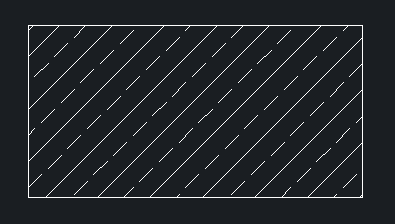
2. 接下来,删除要修改并重新填充的图案。通过选择图案所在的对象并按下键盘上的【删除】按钮,或使用CAD软件中的【编辑】菜单中的【删除】命令来执行删除操作。
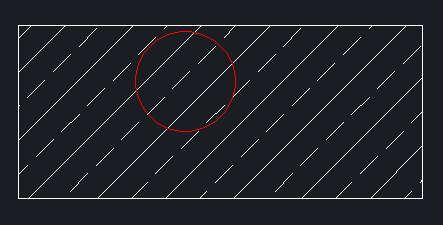
3. 然后,使用鼠标双击矩形工具,以便在CAD软件中进行填充设置。在弹出的“填充”对话框中,确认所选填充区域的孤岛显示样式为“普通”,以便实现预期的效果。点击“确定”按钮,保存填充设置。
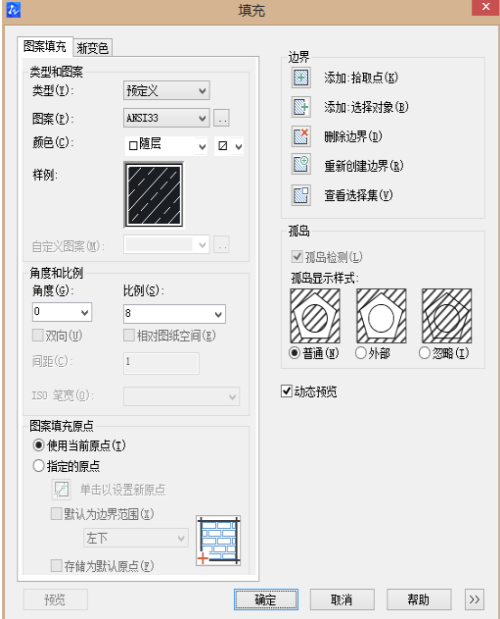
4. 接着,在命令栏中输入“TR”命令,并按下【回车】按钮,激活CAD软件中的编辑命令。通过选择符号为红色圆的修改对象,并再次按下【回车】按钮,指定要进行修改的对象。

5. 根据命令栏的指示,在编辑命令下,使用鼠标点击红色圆内需要重新填充的区域。
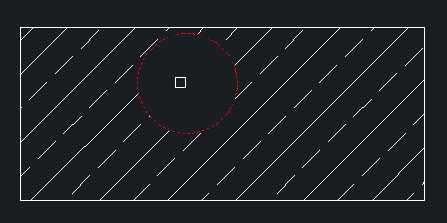
6. 这样,我们就成功完成了所需操作。
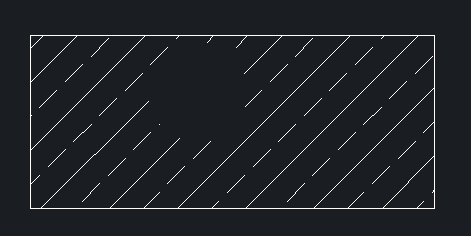
感谢您的阅读!
推荐阅读:国产CAD
推荐阅读:怎样在CAD中绘制电子印章


























